提示打印服务器不能提供服务怎么办,解决打印服务器不能提供服务问题的全面指南
- 综合资讯
- 2025-03-11 20:27:25
- 4

当打印服务器无法提供服务时,可能存在多种原因,如网络连接问题、软件故障或硬件损坏等,为了解决这个问题,您可以按照以下步骤进行排查和修复:,1. **检查电源和网络连接*...
当打印服务器无法提供服务时,可能存在多种原因,如网络连接问题、软件故障或硬件损坏等,为了解决这个问题,您可以按照以下步骤进行排查和修复:,1. **检查电源和网络连接**:确保打印服务器已正确插电并连接到稳定的互联网或局域网。,2. **重启设备**:尝试关闭打印服务器,等待几秒钟后再重新启动它,看是否能解决问题。,3. **更新驱动程序**:访问制造商网站下载最新版本的打印机驱动程序并进行安装。,4. **检查防火墙设置**:有时防火墙可能会阻止打印服务器的通信,请确保没有误报或禁用了不必要的规则。,5. **联系技术支持**:如果以上方法都无法解决问题,建议联系专业的IT技术人员或拨打客服电话寻求帮助。,通过这些步骤,您应该能够找到导致打印服务器无法提供服务的原因并加以解决。
在当今数字化办公环境中,打印服务器作为连接多台打印机与计算机网络的桥梁,其重要性不言而喻,当遇到“打印服务器不能提供服务”这一问题时,许多用户可能会感到困惑和无助,本文将详细探讨该问题的成因、排查方法以及相应的解决方案,旨在帮助您迅速恢复打印服务器的正常运作。
“打印服务器不能提供服务”通常表现为无法通过网络访问或使用指定的打印机进行打印操作,这可能是由于多种原因导致的,包括硬件故障、软件冲突、网络配置错误等,为了有效解决问题,我们需要对可能的原因进行深入分析。
常见原因及排查步骤
硬件故障
- 打印机故障:
- 检查打印机是否处于开启状态且电源充足。
- 确认打印机是否有纸且纸张类型正确。
- 观察打印机指示灯状态,如发现异常则需进一步检查或联系售后服务部门。
- 打印服务器硬件损坏:
- 检查打印服务器电源是否接通且电压稳定。
- 观察打印服务器风扇运转情况,若出现噪音或不转现象,建议更换相关部件。
- 对于内置式打印服务器,还需确保主板无烧毁迹象及其他组件完好无损。
软件冲突
- 操作系统兼容性问题:
- 验证所使用的操作系统版本是否符合打印服务器的官方支持范围。
- 若为旧版系统,考虑升级至最新稳定版以避免潜在的不兼容性风险。
- 驱动程序缺失/过时:
- 确认已安装正确的打印机驱动程序(包括必要的补丁更新)。
- 如有必要,尝试卸载现有驱动并重新下载最新版本进行测试。
网络配置错误
- IP地址冲突:
- 使用命令行工具(如ping、tracert)检测目标设备的响应情况,判断是否存在网络延迟或丢包等问题。
- 通过路由器管理界面手动调整设备IP地址,避免与其他网络设备重复。
- 端口占用:
- 利用端口扫描工具查询当前开放的TCP/IP端口号,排除已被其他应用程序占用的可能性。
- 关闭不必要的后台进程和服务,释放可用资源。
权限限制
- 账户权限不足:
- 登录到管理员账号后重启打印服务和相关应用进程。
- 检查本地安全策略设置,必要时放宽权限控制级别。
- 网络安全策略影响:
- 确认防火墙规则允许打印服务通信流量通过。
- 在企业级环境中,咨询IT运维人员协助调整域控制器和网络隔离策略。
具体案例分析
以下将通过几个实际案例来说明如何针对不同情境下的“打印服务器不能提供服务”问题进行诊断和处理:

图片来源于网络,如有侵权联系删除
案例1:家庭办公室环境中的小型多功能一体机
问题描述: 用户反映家中新购买的喷墨多功能一体机无法通过网络共享给其他家庭成员使用。
解决过程:
- 检查多功能一体机的电源和USB接口连接是否正常。
- 确认打印机已正确安装了相应驱动程序,并在Windows系统中添加了对应的打印队列。
- 尝试重启打印服务和网络适配器以刷新配置信息。
- 通过浏览器访问打印机Web管理界面,验证网络设置无误后即可恢复正常工作。
案例2:公司内部的大型网络打印机集群
问题描述: 某大型企业集团内部分区域突然出现批量打印机无法联网打印的现象。
解决过程:
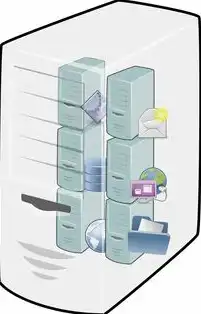
图片来源于网络,如有侵权联系删除
- 组织技术团队逐一排查每个受影响的打印节点,记录下详细的症状描述和数据日志。
- 分析网络拓扑结构,重点关注核心交换机和路由器的负载状况以及线路质量。
- 与供应商取得联系,获取远程技术支援以远程监控和分析现场情况。
- 根据初步调查结果制定修复方案,包括但不限于更新固件版本、优化网络带宽分配等。
- 实施完毕后再次进行全面测试以确保所有设备均已恢复正常运行。
预防措施和建议
为了避免类似问题再次发生,我们建议采取以下预防措施:
- 定期备份重要数据文件和相关配置文档,以防万一数据丢失导致无法恢复原状。
- 建立健全的用户权限管理体系,明确各角色职责分工,减少误操作带来的安全隐患。
- 加强日常巡检和维护保养工作,及时发现潜在隐患并进行处理。
- 关注行业动态和技术发展潮流,及时了解新技术和新产品的应用前景,适时引入先进设备替换老旧设施。
“打印服务器不能提供服务”这一问题虽然看似复杂多变,但其本质上是可以通过科学合理的分析和实践操作来解决的,只要我们掌握了正确的思路和方法,就能轻松应对各种突发状况,保障办公环境的顺畅运行。
本文由智淘云于2025-03-11发表在智淘云,如有疑问,请联系我们。
本文链接:https://zhitaoyun.cn/1767052.html
本文链接:https://zhitaoyun.cn/1767052.html

发表评论